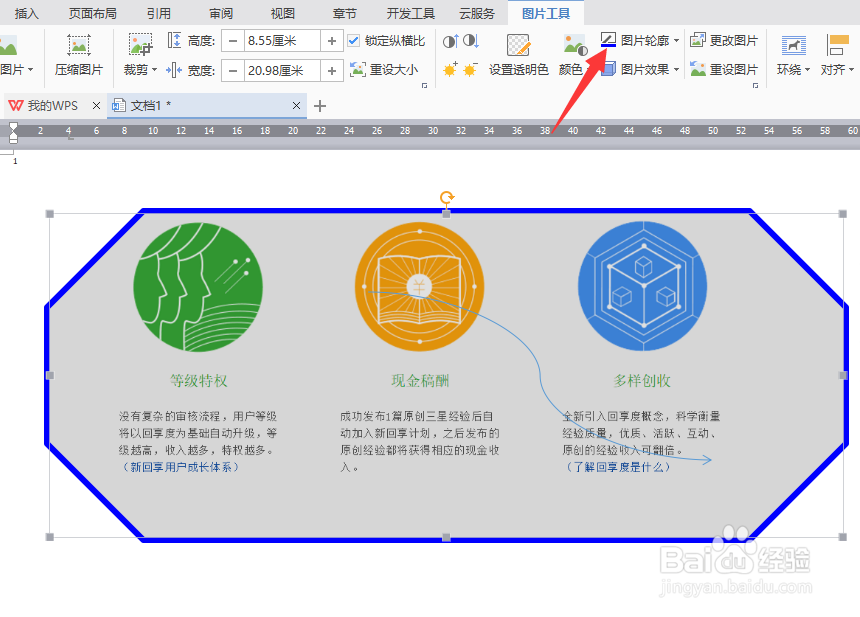1、打开一个新建的文档。在文档的菜单栏上选择【插入】,选一张图片插入。

2、在wps文字中的【文件】中找到【打印预览】
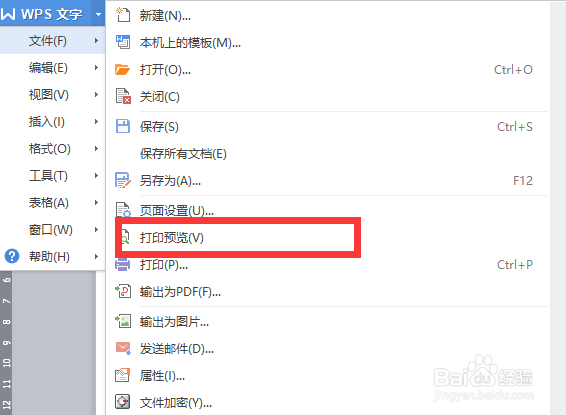
3、在打印预览中可以看到【显示比例】,有的时候文档的格式已经调好了,不需要打印的时候有所改变,但是又想把文档内容打印在一页纸上,就可以利用这个显示比例。把比例调小一些即可。

4、有的时候插入的图片往往是不合适的尺寸的,比较会太大,可以把鼠标选择图片,之后在财大栏上可以看到【高度】和【宽度】,在【锁定纵横比】前打钩,就只要调一个高度或者宽度。就会自动调比例的。还可以利用鼠标把图片拉大货缩小。
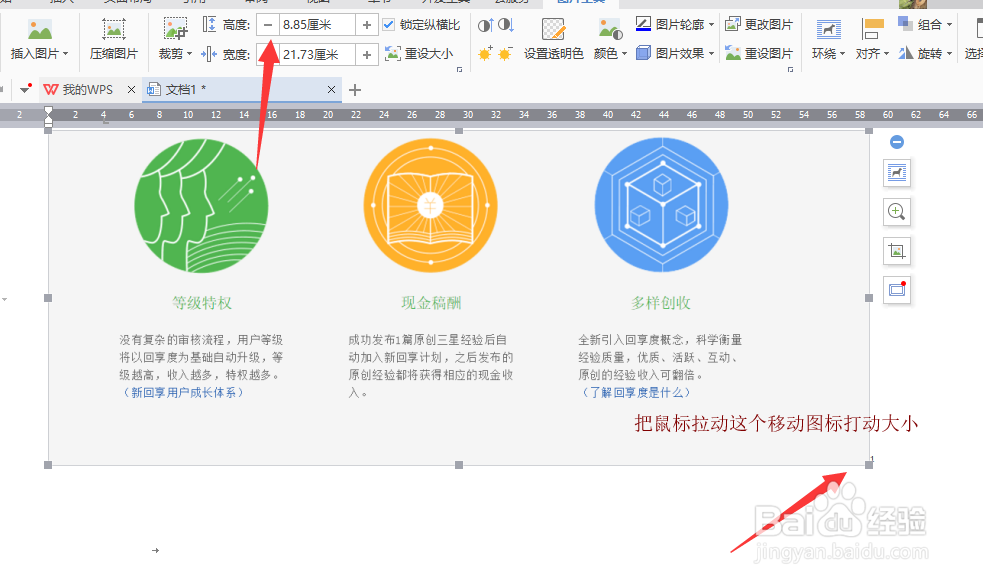
5、想要改变图片的外形,鼠标选择图片之后在右侧有一个裁剪的选项。这里有裁剪之后的形状,可以按比例裁剪的。
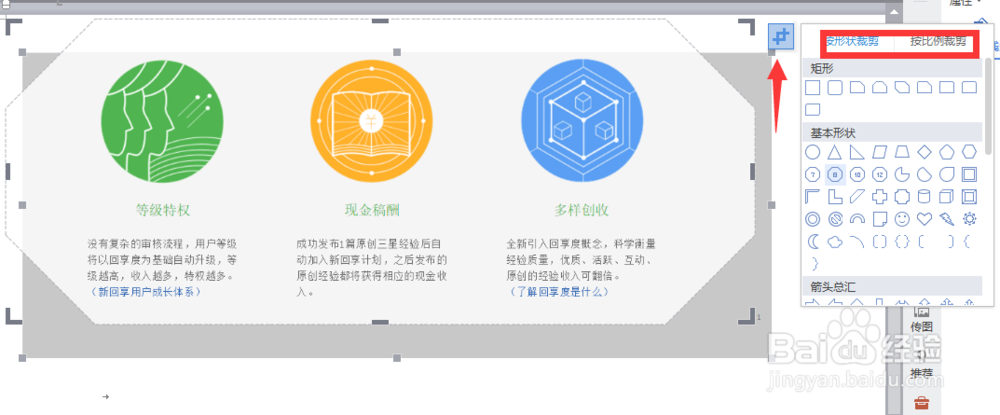
6、比如裁剪好之后想把形状更加突出以下,可以在工具栏上找到【图片工具】中的【图片轮廓】,然后可以给外形添加颜色和加粗线条。